パネル内のブリックの配置や表示形式など、パネルのレイアウトを変更します。
グループ/パネルの一覧と操作
操作
ポータルページで、[パーソナライズ]リンクをクリックします。
⇒ My Portalの設定画面が表示されます。
[パネル]リンクをクリックします。
⇒ パネル/グループの変更画面が表示されます。
表示されたグループとパネルの一覧より、設定を行いたいグループ/パネル名をクリックします。
⇒ クリックしたグループ/パネル名が選択された状態になります。
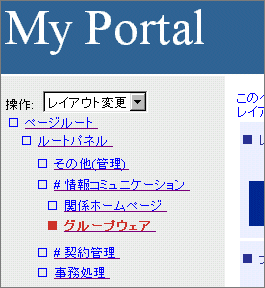
[操作]の右側にあるプルダウンメニューより、実行したい操作を選択し、クリックします。
⇒ 右側の画面が、選択した操作ができる設定画面に切り替わります。
|
各グループ/パネルのプルダウンメニューで表示される操作項目を、以下に示します。
項目 | 項目の説明 | |
|---|---|---|
ページルート | ||
レイアウト変更 | ページルートの配置を変更します。 | |
ブリック一覧 | ページルート内のブリックの表示形式を変更します。 | |
ルートパネル | ||
パネル順の変更 | ルートパネルのパネルの表示順を変更します。 | |
タブのパーソナライズ | パネルタブのデザインを変更します。 | |
追加 | プライベートパネルを追加します。 | |
グループ | ||
パネル順の変更 | グループ内のパネルの表示順を変更します。 | |
タブのパーソナライズ | グループ内のパネルタブのデザインを変更します。 | |
パネル | ||
レイアウト変更 | パネル内のブリックの配置やレイアウトをカスタマイズします。 | |
ブリック一覧 | パネル内のブリックの表示形式を変更します。 | |
プライベートパネル | ||
レイアウト変更 | プライベートパネル内のブリックの配置やレイアウトをカスタマイズします。 | |
ブリック一覧 | プライベートパネル内の表示形式を変更します。 | |
削除 | プライベートパネルを削除します。 | |
操作
ポータルページで、[パーソナライズ]リンクをクリックします。
⇒ My Portalの設定画面が表示されます。
[パネル]リンクをクリックし、変更するページルートまたはパネル、プライベートパネルをクリックします。プルダウンメニューから[レイアウト変更]をクリックします。
⇒ 選択しているパネルの、レイアウト変更画面が表示されます。
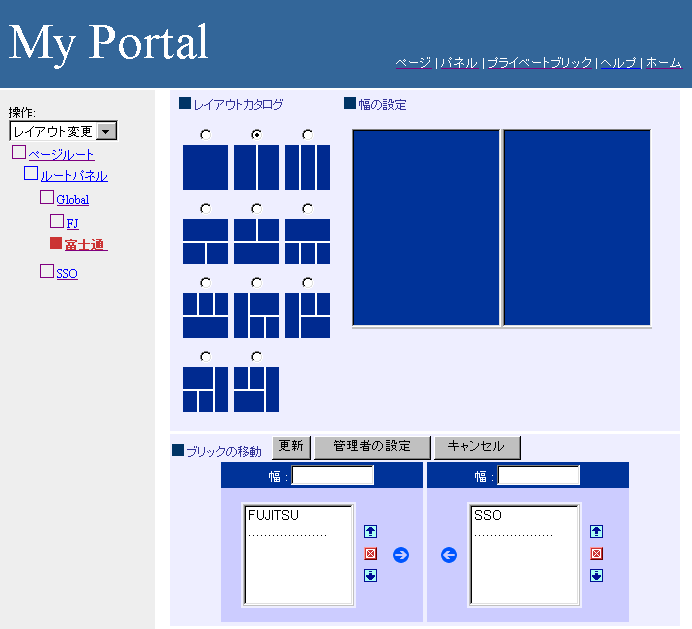
項目 | 項目の説明 | |
|---|---|---|
レイアウトカタログ | ブリックを配置するためのボックスのレイアウトを選択します。レイアウトを選択すると[幅の設定]と[ブリックの移動]の表示が選択した配置形式に切り替わります。 | |
幅の設定 | ボックスの幅をフレームの枠をマウスで移動させることで決めます。決まった幅は[ブリックの移動]の幅に表示されます。さらに細かく幅を指定したい場合は、[ブリックの移動]の幅に直接幅を入力してください。 | |
ブリックの移動 | ボックス内またはボックス間で、ブリックの表示位置を移動します。 | |
幅 | ページ内でボックスの幅が占める割合を、「数値%」「数値px」のどちらかの形式で指定します。数値のみで指定した場合は「数値px」とみなします。 | |
ブリック一覧 | 各ボックス内に設定されているブリックのタイトルが表示されます。 | |
| ボックス内のブリックの表示順序を、1つ上に移動します。 | |
| 選択したブリックを、パネルから除去します。 | |
| ボックス内のブリックの表示順序を、1つ下に移動します。 | |
| 選択したブリックを、下のボックスに移動します。矢印はボックスと同数表示されるので、移動したいボックスに対応した矢印を選択します。 | |
| 選択したブリックを、上のボックスに移動します。 | |
| 選択したブリックを、1つ右のボックスに移動します。 | |
| 選択したブリックを、いちばん右のボックスに移動します。 | |
| 選択したブリックを、1つ左のボックスに移動します。 | |
| 選択したブリックを、いちばん左のボックスに移動します。 | |
更新 | ブリックの配置を変更します。 | |
管理者の設定 | 運用管理者が設定したブリックの配置、表示形式と同じにします。 | |
キャンセル | ブリックの配置変更を中止します。 | |
ブリックの配置を変更する場合には、[レイアウトカタログ]から選択したい配置形式を選択します。
⇒ ブリックの配置形式が変更されます。
幅を設定する場合は、[幅の設定]でフレームの枠をマウスで移動させます。
⇒幅が[ブリックの移動]の[幅]の欄に表示されます。
ブリックの表示位置を移動する場合には、[ブリックの移動]から移動したいブリックを選択し、移動場所を指定して[更新]ボタンをクリックします。
⇒ ブリックの表示位置が変更されます。
なお、ボックスに幅を設定しなかった場合やボックスにブリックがない場合、幅は以下のように表示されます。
ブリックなし | ブリックあり | |
|---|---|---|
幅の指定なし | 0% | 他のボックスの幅から自動的に設定されます。 |
幅の指定あり | %指定のとき:設定とおり。 px指定のとき:他のボックスの幅から自動的に設定されます。 | 設定とおり。 |
|
パネルの並びを変更する
操作
ポータルページで、[パーソナライズ]リンクをクリックします。
⇒ My Portalの設定画面が表示されます。
[パネル]リンクをクリックします。
ルートパネルまたはグループをクリックして、プルダウンから「パネル順の変更」を選びます。
⇒ パネル順の変更画面が表示されます。
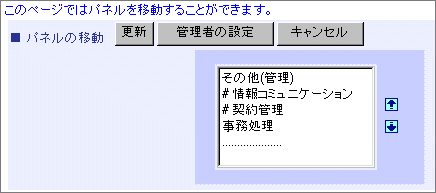
[パネルの移動]のパネル名一覧より、表示順を移動したいパネルを選択し、![]() /
/![]() のボタンでパネルの並び順を変更します。
のボタンでパネルの並び順を変更します。
[更新]ボタンをクリックします。
⇒ パネルの並び順が変更されます。
操作
ポータルページで、[パーソナライズ]リンクをクリックします。
⇒ My Portalの設定画面が表示されます。
[パネル]リンクをクリックし、変更するページルート、またはパネル、プライベートパネルをクリックし、プルダウンメニューから[ブリック一覧]をクリックします。
⇒ [ブリック一覧]画面が表示されます。
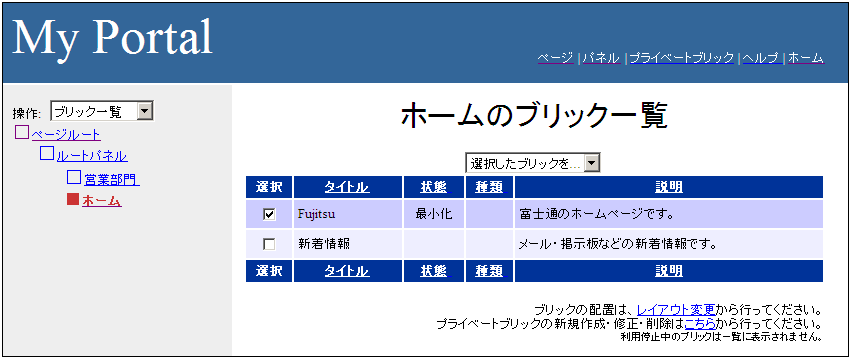
項目 | 項目の説明 | |
|---|---|---|
ブリック一覧 | パネル内に表示されているブリックの一覧が表示されます。 | |
選択 | ブリックを選択する場合に、チェックします。 | |
タイトル | ブリックのタイトルが表示されます。 | |
状態 | ブリックの状態が表示されます。状態には以下の種類があります。
| |
種類 | プライベートブリックの場合に、「プライベート」と表示されます。 | |
説明 | ブリックについての説明が表示されます。 | |
選択したブリックを... | ブリック一覧でチェックして選択したブリックに対する操作を、プルダウンメニューから選択します。 | |
パーソナライズする | 選択したブリックを、カスタマイズします。カスタマイズ方法の詳細は、“2.3 ブリックをカスタマイズする(My Brick)”を参照してください。 | |
パネルに追加する | 選択したブリックを、パネルに表示します。 | |
パネルから除去する | 選択したブリックを、パネルに表示しないようにします。 | |
最小化する | 選択したブリックを最小化し、タイトルバーだけをパネルに表示します。 | |
元のサイズに戻す | 選択したブリックの最小化状態を解除し、元のサイズでパネルに表示します。 | |
変更するブリックの[選択]のチェックボックスをクリックし、プルダウンメニューから操作を選択します。
⇒ 各処理を行います。
|